
ハードドライブを使用するか、SSDを使用するかは関係ありません。 ストレージ容量は常にユーザーの関心事です。 コンピューターで正常に動作するのに十分な容量があることを確認したいので。 したがって、それは重要です ハードドライブにある空き容量を常に追跡します。
Windows 10には、ストレージセンサーと呼ばれるやや隠された機能があります。 この機能のおかげで、ハードドライブまたはSSDの空き容量を追跡できます。 さらに、それをアクティブにするのは非常に簡単です。 以下にその方法を説明します。
まず第一に私達はしなければならない システム構成に移動に。 これを行うには、いつものように、スタートメニューに移動し、歯車の形をしたボタンをクリックします。 このようにして、構成を入力します。 その中に入ると、 システムセクションに移動する必要があります。
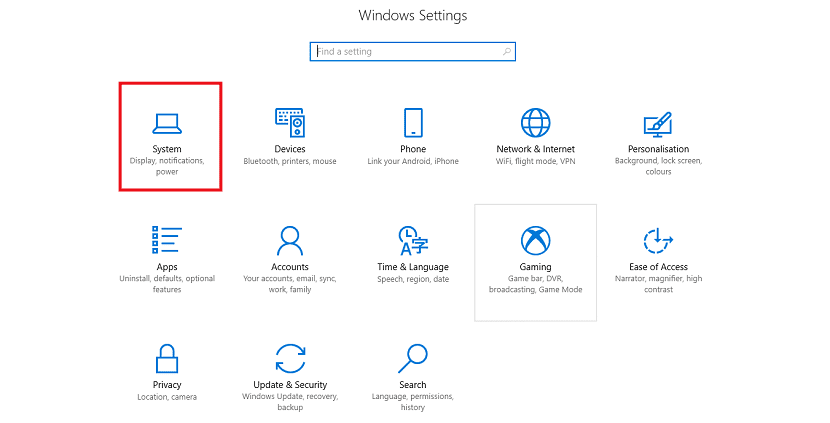
このセクションに入ると、左側の列に一連のオプションが表示されます。 これらのオプションの中で ストレージを見つける。 したがって、ストレージをクリックすると、画面にストレージオプションが表示されます。 そこで、というオプションを探す必要があります ストレージセンサー、以前に話したことがあります。 デフォルトでは無効になっています。 したがって、それをアクティブ化する必要があります。
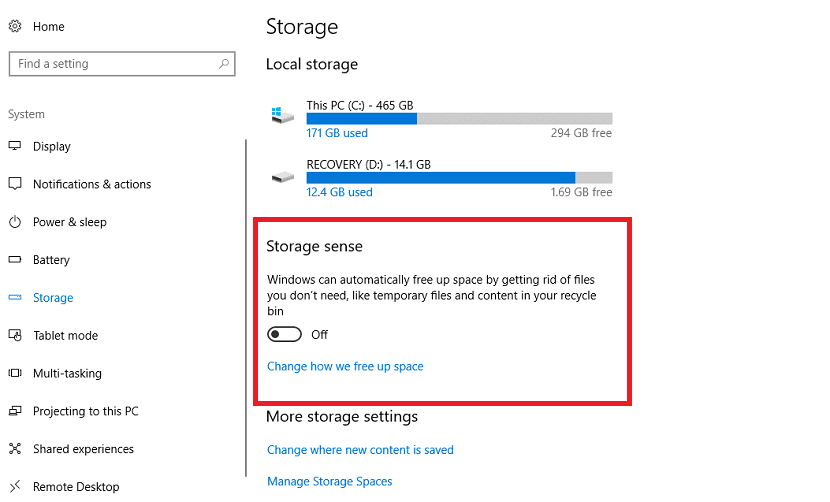
これを行うと、すぐ下に«というオプションが表示されますスペースを解放する方法を変更する«。 このオプションをクリックすると、新しいウィンドウが表示されます。 この新しいウィンドウでは、コンピューターのスペースを解放するために使用できるXNUMXつのオプションが表示されます。 アプリが使用しない一時ファイルを削除する y ごみ箱に30日以上入っているファイルを削除します。 したがって、私たちは最も興味のあるものをアクティブにします。
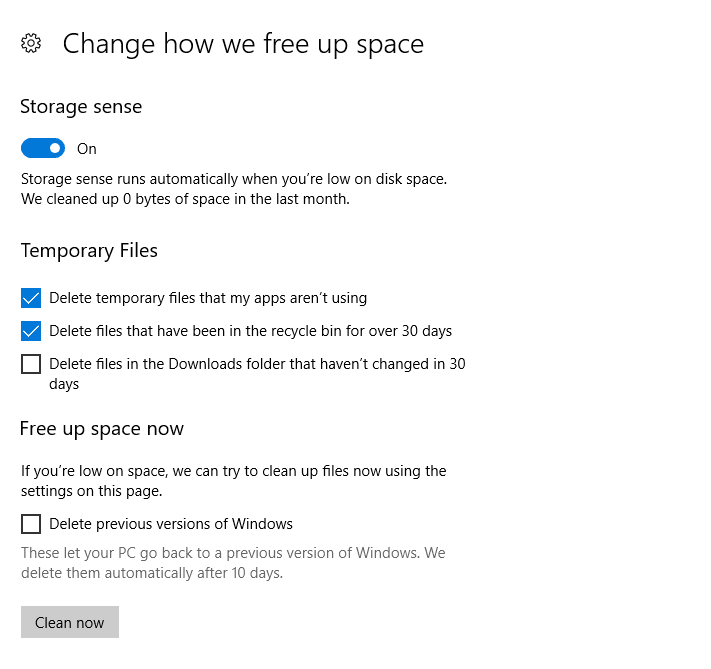
このオプションを有効にした瞬間から、 システムは時々スマートクリーニングを処理します。 そのため、ハードディスク上にあり、スペースを占有するだけの役に立たないファイルは、特定の頻度で削除されます。 ご覧のとおり、 SSDまたはハードドライブに不要なファイルがないようにしてください。